reklama
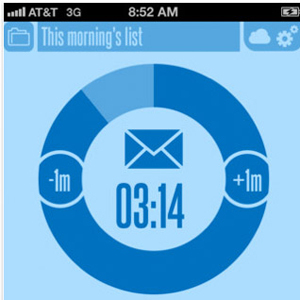 Podle mého skromného názoru by nám technologie měla ušetřit čas a zefektivnit práci, ale neustále se setkávám s lidmi, kteří tomu tak není využívají nástroje a funkce, například jejich iPhone, které by mohly snížit množství času a potíží, které je třeba k plnění úkolů nebo denně rutiny. Ve skutečnosti, omluva, kterou dávám na nákup iPhone, je to, že je pro mě tvůrcem peněz. To mi ve skutečnosti šetří čas a tím i peníze.
Podle mého skromného názoru by nám technologie měla ušetřit čas a zefektivnit práci, ale neustále se setkávám s lidmi, kteří tomu tak není využívají nástroje a funkce, například jejich iPhone, které by mohly snížit množství času a potíží, které je třeba k plnění úkolů nebo denně rutiny. Ve skutečnosti, omluva, kterou dávám na nákup iPhone, je to, že je pro mě tvůrcem peněz. To mi ve skutečnosti šetří čas a tím i peníze.
Níže jsou uvedeny některé nástroje, funkce a aplikace, které používám k úspoře času nebo potíží s prováděním rutinních úkolů. Tento seznam je určen pro uživatele zařízení iPhone, kteří nejsou napájeni - pro uživatele, kteří na zařízení iPhone stále nenastavili poplachy, nevědí, jak používat vestavěnou hlasovou diktát nebo vytvořit seznam připomenutí. Doufáme, že se s námi zkušenými uživateli iPhone podělíme o své užitečné aplikace a nápady, abyste ušetřili čas.
Nastavit více časovačů
Pomocí aplikace Hodiny můžete nastavit více budíků pro téměř každou citlivou denní aktivitu, kterou je třeba provést. Potřebujete odejít z domu v přesný čas, abyste se dostali do práce nebo odložili své děti do školy? Nastavte na to alarm. Budíky lze označit a vypnout a zapnout, když je potřebujete.
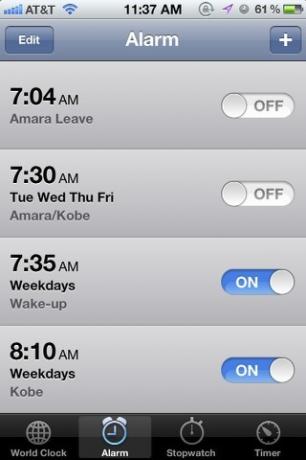
Udržujte seznam objednávek v restauraci
Typicky se jídlo v restauraci, kterou si objednáte pro svou rodinu, z týdne na týden nemění, tak proč neukládat standardní seznam těchto položek v aplikaci Poznámky pro iPhone. Váš seznam lze snadno zkopírovat, poslat e-mailem nebo vytisknout pro jiného člena rodiny, aby mohl objednávat.

Také, pokud jdete do restaurace poprvé a objednáte si jídlo, které se vám opravdu líbí, buď si to vyfotografujte pomocí svého iPhone a uložte jej na podpůrnou aplikace Notes (vestavěná aplikace Notes vám neumožňuje přidávat fotky) nebo použít elegantně navrženou aplikaci Foods (Free) společnosti Evernote k uchování obrazového seznamu oblíbených položek jídla.
Udržujte aplikaci receptů
Na druhou stranu, pokud vy a vaše rodina jedete příliš mnoho, najděte a použijte aplikaci receptů na svém iPhonu a udržujte seznam nejméně 15 jídel, z nichž si můžete vybrat a naplánovat týden. 250 000+ receptů app je dobrý začátek. Jsou tucty dalších.

Aplikace Poznámky v doku
Uchovávejte aplikaci poznámek v doku nebo na domovské stránce vašeho iPhone, abyste k ní měli rychlý přístup. S vaším šikovným mobilním zařízením nemá smysl uchovávat kousky papírů nebo najít pero, se kterým chcete psát. Líbí se mi používat koncepty, protože při každém spuštění aplikace vytvoří nový dokument a poskytuje seznam dalších aplikací a míst, do kterých lze rychlé poznámky ukládat.

Mějte na svém iPhone vizitky
V doku mého iPhonu si ponechám to, čemu říkám Rychlá složka aplikací. Obsahuje aplikaci nazvanou CardFlick, která obsahuje moji digitální vizitku. Jediným kliknutím mohu vytáhnout tuto kartu a odeslat ji e-mailem. Také používám Správce karet (0,99 USD) k zachycení a přístupu k papírovým vizitkám, které se dříve hodily do šuplíku v kanceláři.

Kdykoli navštěvuji síťové společenské akce nebo události, kde bych se mohl setkat s lidmi, se kterými chci zůstat v kontaktu, ráda používám aplikaci Evernote's Hello. Je to malý buggy, takže to nemohu plně doporučit, ale líbí se mi to, protože když v aplikaci shromáždím kontaktní údaje někoho, automaticky mi pošle e-mailem mé přednastavené kontaktní informace. Aplikace obsahuje funkci pro zachycení fotografií vašeho kontaktu, ale nepoužívám ji, protože je divné požádat o pořízení něčí fotografie, když je sotva znáte.

Přidejte si do svého iPhone licenci řidiče
Použijte rychlou, časově úspornou aplikaci s názvem PeekIt a vytáhněte fotografii řidičského průkazu nebo libovolného obrázku, který potřebujete rychle zobrazit. Používání aplikace PeekIt znamená, že v aplikaci Knihovna fotografií nemusíte hledat fotografii. Jediným kliknutím se váš přednastavený obrázek právě objeví.
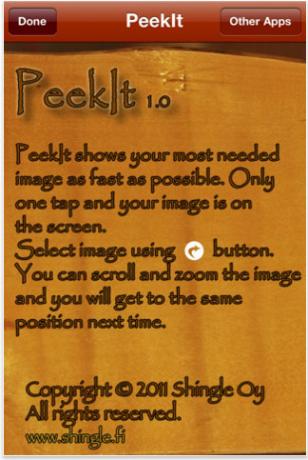
Použijte nástroj pro diktování
Přestaňte ztrácet čas klováním na malé klávesnici pro iPhone a naučte se používat vestavěnou funkci slovníku Voice-to-Text. Jednoduše klepněte na ikonu mikrofonu a diktujte text, když chcete diktovat text, řekněme v aplikaci Zpráva. Tato funkce je součástí nové aktualizace Mountain Lion a funguje tak. Vidět můj článek Jak diktovat psaní na počítači Mac: Diktát Apple vs DragonDictatePo dlouhou dobu, pokud jste chtěli nebo potřebovali používat program diktování řeči na text na vašem počítači Mac, byly vaše jediné možnosti MacSpeech Dictate (nyní zaniklý) a Nuance's DragonDictate. Ale s uvolněním hory ... Přečtěte si více jak ji používat.
Najdi můj iPhone
Pokud jste nenainstalovali Apple Najdi můj iPhone aplikace, pravděpodobně to znamená, že ztrácíte spoustu času hledáním telefonu po domě. Nainstalujte si tuto aplikaci do svého iPhone a můžete do ní odeslat výstražnou zprávu z počítače, abyste ji našli. Je to jako když někdo zavolá na váš telefon, takže jej najdete na gauči nebo v autě, kde jste ho naposledy nechali. Může to být také velmi užitečné, když je váš telefon skutečně ztracené nebo odcizené Jak sledovat a lokalizovat váš iPhone pomocí polohových služebMůžete sledovat svůj iPhone a sdílet nebo najít jeho umístění pomocí funkce iPhone Location Services. Ukážeme vám jak. Přečtěte si více .
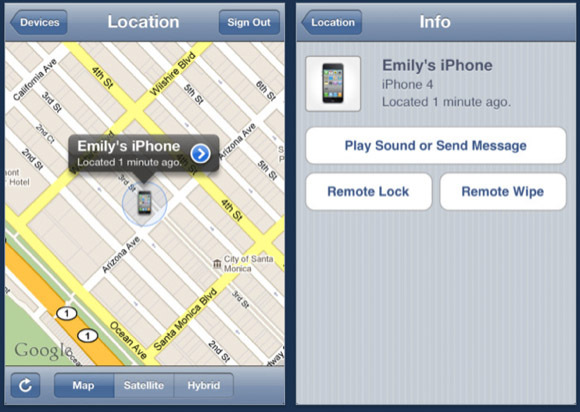
Uložit oblíbené webové stránky jako aplikace
Pokud používáte váš iPhone k návštěvě oblíbených webů, jako je MUO, otevřete web v aplikaci Safari vašeho iPhone, klepněte na tlačítko sdílení a vyberte Přidat na domovskou obrazovku. Nyní, kdykoli potřebujete jít na tento web, stačí kliknout na „aplikaci“ na vaší domovské stránce.

Používejte více webových prohlížečů
Podobně, pokud používáte iPhone pro surfování na různých často přístupných webech, stáhněte si jeden nebo dva další webové prohlížeče a použijte jeden, řekněme pro své webové stránky související s prací a druhý pro svůj osobní web procházení. S více než jedním webovým prohlížečem můžete ušetřit čas prohledávání záložek a psaní často přístupných webových stránek.
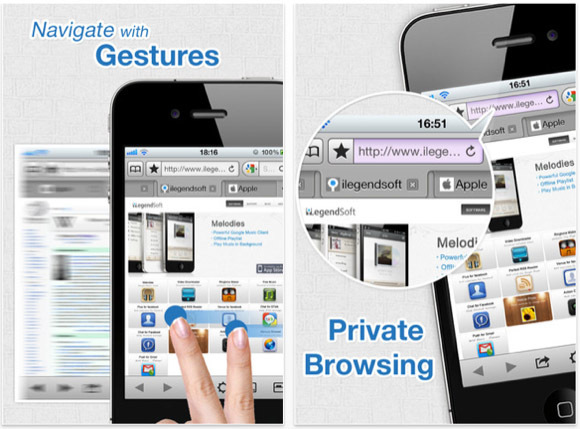
Existují desítky aplikací webového prohlížeče ke stažení zdarma. > Webový prohlížeč Mercury je dobrý začátek.
Použijte časovač One Touch Timer
Vestavěné hodiny iPhone mají funkci časovače, ale nemůžete s ním nastavit více časovačů. Použijte aplikaci jako Časovač pro uchování a přístup k předem nastaveným časům - např. 10, 20, 30 minut. Pomocí časovače stačí otevřít aplikaci a vybrat přednastavený časovač nebo více časovačů.

Použijte Správce úloh
Pokud opravdu potřebujete zůstat soustředěni a pravidelně provádět rutinní úkoly, může být pro vás užitečná aplikace s názvem 30/30 (0,99 $). 30/30 umožňuje přednastavit několik úkolů a každému z nich přiřadit časovač. Klepnete na tlačítko Start a na konci každého naplánovaného úkolu se zobrazí alarm.

Použijte vyhrazený seznam aplikací
Vytváření a přístup k seznamům může být obrovským šetřením času, například při přípravě na cestu, prezentaci, pracovním postupu, událostech atd. používám Seznam kniha pro tento účel, ale můžete také použít vestavěnou aplikaci Reminders na iPhone pro podobné účely Jak nastavit upozornění na místa v připomenutí iPhoneNastavujte upozornění založená na poloze pomocí aplikace iOS Reminders a nikdy nezapomeňte kupovat chléb nebo si znovu vyzvednout balíček. Přečtěte si více .
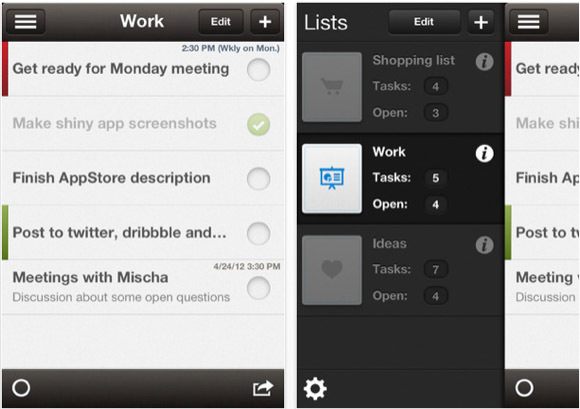
Fotografujte příjmy
Stáhněte si a použijte speciální „skenerovou“ aplikaci iPhone pro všechny vaše důležité příjmy a dokumenty. JotNot Scanner Pro (1,99 $ a Volný, uvolnit verze.) je dobrá.
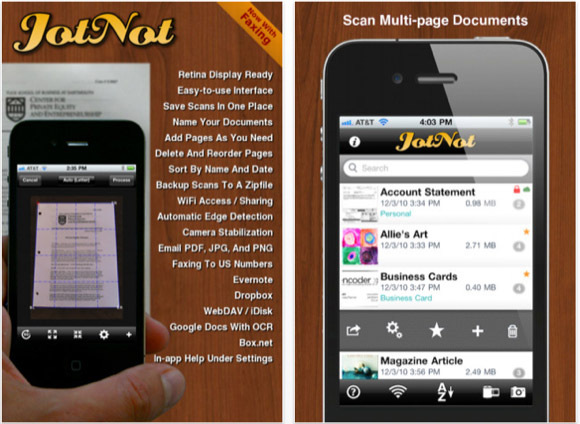
K přístupu k dokumentům použijte Dropbox
Začněte ukládat všechny své dokumenty do počítače Dropbox (Zdarma), abyste k nim měli přístup na svém iPhone a dalších zařízeních iOS a Mac. Pokud nevíte o Dropboxu nebo podobných aplikacích a službách cloudového úložiště, nevyužíváte plně svůj iPhone. MUO má desítky článků o používání Dropboxu.

Bonus: Dálkové ovládání u vás doma
Dobře, to sice není bezplatné nebo levné řešení, ale jako bonus ho musím hodit jako jeden z mých nejpoužívanějších gadgetů. Říká se tomu WeMo. Používám k dálkovému ovládání mé horké vody z mého iPhone. Samotný řadič je 49,99 $ a WeMo Aplikace pro iPhone je zdarma.

S programem WeMo můžete nastavit pravidlo pro zapnutí a vypnutí zařízení, jako je například kávová konvice, v naplánovaných časech, což je opravdu užitečné, když běžíte pozdě ráno, abyste se dostali ven z domu. I když je to obrovský spořič časovače, můžete také použít Ifttt hack pro spuštění zařízení prostřednictvím aplikace Zprávy, když jste mimo domov. Pokud tedy například jedu domů z tělocvičny, mohu poslat zprávu serveru Ifttt, aby zapnul kávu, řekněme deset minut, než se tam dostanu.
Dobře, to je můj seznam časově úsporných aplikací a funkcí. Řekněte nám něco o svých vlastních a dejte nám vědět, které z výše uvedených nápadů hodláte použít.
Bakari je spisovatel a fotograf na volné noze. Je to dlouholetý uživatel Macu, fanoušek jazzové hudby a rodinný muž.